制作ppt时,许多用户只是停留在只能进行简单文本排版的传统目录中,而没有发现wps中有许多内置目录这一事实。该功能可以帮助我们完善ppt。那么wps彩色菱形目录怎么制作?一起看看吧
大家都知道,用wps制作ppt的时候,一个有创意的目录往往会让人眼前一亮,很多用户还只是停留在只会制作简单的文字排版传统目录,并没有挖掘到其实在wps里,有许多自带的功能可以帮助我们润色ppt,今天小编就为大家分享一下wps制作彩色菱形目录的方法,简单几步让你告别单一PPT目录,感兴趣的朋友不要错过了。
- 软件名称:
- wps office 2019正式版 v11.1.0.10314 中文最新安装版
- 软件大小:
- 153MB
- 更新时间:
- 2021-07-30立即下载
方法步骤
1、在插入选项卡中点击形状,选择其中的菱形。

2、在页面上绘制出形状,具体的大小如图所示。
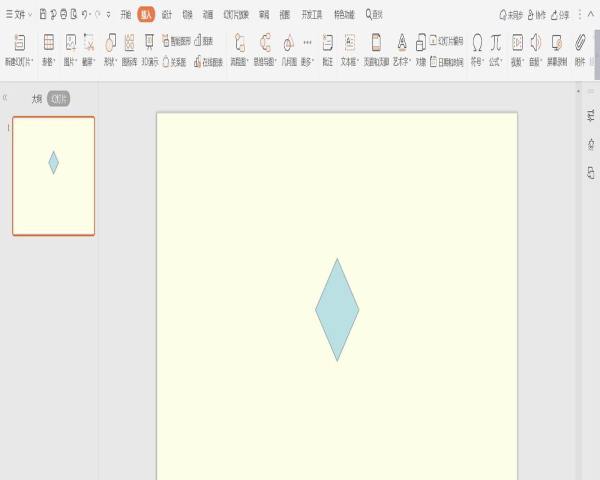
3、选中菱形,按住ctrl键,鼠标拖动进行复制,摆放如图所示的位置。

4、在绘图工具中点击填充,选择不同的颜色对其进行填充,并设置为无边框。

5、在菱形中输入序号,字体填充为白色。

6、在相对应的数字位置处,输入标题,这样淡雅清新彩色菱形目录就制作完成了。

本文转载自http://www.xitongzhijia.net/xtjc/20200906/187716.html
以上就是wps如何制作彩色菱形目录?的详细内容,更多请关注0133技术站其它相关文章!








